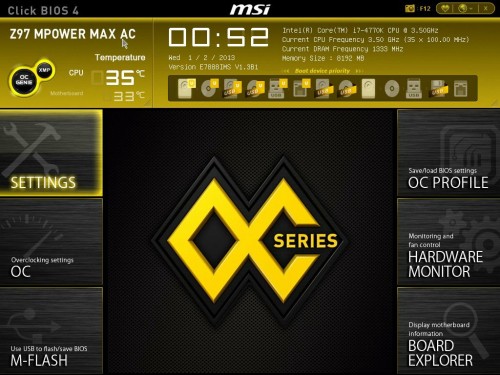Страница 5: MSI Z97 MPOWER MAX AC | BIOS и разгон
BIOS
MSI выслала нам последнюю версию BIOS V1.3B1, которую мы прошили с помощью функции M-Flash.
Базовая структура интерфейса UEFI не изменилась с появлением новой Z97 MPOWER MAX AC, она идентична другим материнским платам Socket 1150 от MSI. Хотя у каждой конкретной модели материнской платы пункты меню могут отличаться. На любой вкладке меню у Z97 MPOWER MAX AC сверху выводится установленная модель процессора, тактовая частота и ёмкость, включая частоту работы памяти. Рядом выводится время и дата, а также версия BIOS. Также с помощью простого перетаскивания иконок можно менять параметры загрузки. Как мы и ожидали от MSI, в левом верхнем углу выводятся результаты мониторинга температуры CPU и материнской платы. На виртуальную кнопку "OC Genie" можно нажать мышью, включив соответствующую функцию. Рядом находится виртуальная кнопка для активации режима XMP.
Пункт меню "Settings" разделен на шесть вкладок. На первой "System Status" вы получите информацию, схожую с традиционными версиями BIOS. Пользователь может вновь посмотреть текущие версии BIOS, ёмкость памяти, информацию о подключении накопителей к портам SATA. Вкладка "Advanced" обеспечивает многочисленные опции настройки, которые связаны со встроенными компонентами и управлением энергопотреблением. Три последние вкладки "Boot", "Security" и "Save & Exit" понятны по названиям. Более интересно меню разгона OC. В нём вы можете найти обширный набор функций разгона, что было приятно получить для материнской платы, нацеленной на энтузиастов. Утилита прошивки "M-Flash" от MSI получила отдельный пункт меню, то же самое касается и профилей разгона "OC Profile". Их можно экспортировать на USB-брелок и импортировать с накопителя. В общей сложности вы можете задавать до шести профилей OC.
Следующим идет весьма функциональный аппаратный монитор (Hardware Monitor), который позволяет просматривать большое количество параметров – температуры, напряжения, скорости вращения вентиляторов. Есть встроенный контроллер вентиляторов, позволяющий управлять всеми пятью разъёмами для подключения вентиляторов (вместе с CPU FAN). Каждый вентилятор можно регулировать в четыре ступени на графике автоматически или вручную. Наконец, есть и пункт Board Explorer, позволяющий исследовать аппаратные компоненты платы. Вы сможете сразу же посмотреть, в каком слоте установлены те или иные компоненты. Так что лишний раз заглядывать в корпус не придётся.
Одно из самых крупных изменений и улучшений кроется в добавлении функции "Favorites", которая появилась сначала у ASUS, а недавно и у ASRock. Но MSI не просто добавила страницу с избранными функциями, а реализовала целых пять страниц, что открывает новые возможности. Довольно просто вы можете добавить на эту страницу наиболее часто используемые функции. Достаточно нажать правой кнопкой мыши на нужной функции, после чего появится небольшое окно, и пользователь может указать, к какой из пяти избранных страниц следует добавить функцию.
UEFI от MSI нас вполне убедило. Все выбранные настройки срабатывали корректно и без проблем. Вы можете использовать для навигации мышь или клавиатуру.
Разгон
Конечно, разгон для Z97 MPOWER MAX AC – основная дисциплина. Поэтому нам было весьма интересно ознакомиться с программными и аппаратными функциями разгона. Число фаз у новой платы было уменьшено с 20 до 12, но тайваньская компания пообещала, что это не повлияет на производительность. С программной стороны, прежде всего в BIOS, мы получаем изобилие функций разгона. Ниже мы рассмотрим доступные функции, после чего перейдём к тестам разгона, как и с другими материнскими платами.
Как и у большинства материнских плат Intel, базовую частоту BCLK можно увеличить до 300 МГц, пусть даже для современных CPU она нереалистична. Нижняя планка составляет 90 МГц, шаг – 0,06 МГц. Так что вы сможете весьма тонко настроить производительность процессора. По напряжению CPU тайваньский производитель кроме стандартных режимов "Override Mode", "Adaptive Mode" и "Offset Mode" добавил ещё два гибридных режима: "Adaptive + Offset Mode" и "Override + Offset Mode". Конечно, можно уменьшить негативное влияние Vdroop. Для этого доступны следующие уровни: 25 процентов, 50 процентов, 75 процентов, 87,5 процентов и 100 процентов. Все другие функции разгона приведены в следующей таблице:
| Обзор функций разгона MSI Z97 MPOWER MAX AC | |
|---|---|
| Базовая частота | от 90 МГц до 300 МГц с шагом 0,06 МГц |
| Напряжение CPU | от 0,800 В до 2,100 В с шагом 0,001 В (фикс.) от -0,990 В до +0,990 В с шагом 0,001 В (смещение и адапт.) |
| Напряжение DRAM | от 0,240 В до 2,770 В с шагом 0,010 В (фикс.) |
| Напряжение CPU-VCCIN | от 1,200 В до 3,040 В с шагом 0,001 В (фикс.) |
| Напряжение CPU-Ring | от 0,800 В до 2,100 В с шагом 0,001 В (фикс.) от -0,990 В до +0,990 В с шагом 0,001 В (смещение и адапт.) |
| Напряжение CPU-SA | от 0,800 В до 1,850 В с шагом 0,001 В (фикс.) от -0,990 В до +0,990 В с шагом 0,001 В (смещение) |
| Напряжение CPU-IO-Analog/Digital | от 0,800 В до 2,000 В с шагом 0,001 В (фикс.) от -0,990 В до +0,990 В с шагом 0,001 В (смещение) |
| Напряжение PCH-Core | от 0,700 В до 2,320 В с шагом 0,010 В (фикс.) |
| Тактовая частота PCIe | - Н/Д - |
| Прочие напряжения | PCH1,5V, Eventual DRAM Voltage, CPU IOA/IOD Voltage Boost, DRAM VREF CA Voltage, DRAM VREF DQ_A Voltage, DRAM VREF DQ_B Voltage |
| Опции памяти | |
| Тактовая частота | Зависит от CPU |
| Command Rate | Изменяется |
| Задержки | 50 параметров |
| XMP | Поддерживается |
| Прочие функции | |
| Дополнительные функции | UEFI-BIOS Настройки сохраняются в профили Режимы энергосбережения: стандартные режимы энергосбережения C1E, CSTATE (C6/C7), EIST Turbo-режимы (All Cores, By number of active cores), контроллер вентилятора CPU и четырех опциональных, Short Duration Power Limit, Long Duration Maintained, Long Duration Power Limit, Primary Plane Current Limit Memory Try It! |
В среднем, большинство материнских плат Intel позволяют добиться от нашего Core i7-4770K стабильной работы на 4,7 ГГц с напряжением VCore 1,250 В. Данная конфигурация не составила каких-либо проблем для MSI Z97 MPOWER MAX AC. Также процессор заработал и на 1,240 В. Мы смогли получить стабильную работу и на 1,235 В, но дальнейшее снижение напряжения приводило к потере стабильности.
Поскольку мы не выполняем тонкого разгона, результаты можно назвать весьма достойными. Следует отметить, что у материнской платы доступно большое число функций разгона, которые при должном терпении позволят улучшить результат. Но полученная конфигурация даёт представление о том, насколько эффективно работает Z97 MPOWER MAX AC. Довольно интересно отличие от Z87 MPOWER MAX, у которой нам потребовалось не меньше 1,255 В для получения такой же тактовой частоты, хотя там имеется на восемь фаз больше. В итоге разница составила 0,020 В.
Также мы выполнили и разгон памяти. Мы использовали два DIMM на 4 Гбайт "Corsair XMS3 Dominator Platinum DDR3-2800". В первом тесте мы проверили функциональность с функцией XMP, во втором – без использования XMP.
Значения в профиле XMP распознаются корректно, стабильность работы сохраняется. Также стабильно система работала и с меньшими задержками, которые мы выставили вручную. В обоих случаях мы устанавливали напряжение 1,65 В в BIOS.
MSI/Intel Extreme Tuning Utility
На DVD с драйверами и программным обеспечением прилагается утилита MSI / Intel Extreme Tuning Utility:
XTU позволяет разогнать CPU и память напрямую под Windows. Благодаря встроенному аппаратному монитору, вы можете отслеживать температуру CPU, реальную тактовую частоту и другие параметры. Кроме частот CPU и памяти вы можете изменять напряжения. Но настройки срабатывают не в реальном времени, они кэшируются. А срабатывание выполняется при перезагрузке системы. Вы также можете протестировать конфигурацию с помощью стрессового теста, чтобы проверить стабильность работы. Если будут найдены стабильные настройки, их можно удобно сохранить в профиль.
MSI ECO Center
Ещё одна весьма интересная программная функция - MSI ECO Center. Она как раз реализует функцию ECO Power, которая входит в новый пакет Guard Pro. Идея кроется в отключении ненужных компонентов, разъёмов и слотов, чтобы сильнее снизить энергопотребление системы. Тайваньский производитель обещает повысить эффективность до 29 процентов. Посмотрим, как с этим будут обстоять дела на практике.
Как можно видеть на скриншоте, некоторые интегрированные функции были отключены. Среди них все порты USB 3.0 и слоты PCIe, два дополнительных порта SATA, слот M.2 и разъём для модуля WLAN/Bluetooth. При необходимости можно отключать даже разъёмы подсоединения вентиляторов. Достаточно снять соответствующий значок молнии, после чего нажать кнопку "Apply".
Мы отключили все компоненты за исключением слотов PCIe 3.0 x16 и двух разъёмов подключения CPU FAN. Энергопотребление в режиме бездействия 42,9 Вт снизилось ещё на 7,5 Вт и составило 35,4 Вт. Мы получили экономию энергии около 17,5 процентов. Но у ECO Center есть свой недостаток. Если систему перезапустить, то будут вновь активны настройки UEFI. Соответствующая функция, автоматически запускающая утилиту, в текущей версии отсутствует.
В следующей галерее приведены скриншоты BIOS и XTU: